Nav savienojuma un piekļuves 192.168.Viens.1. un 192.168.0.Viens. Nav sakara ar maršrutētāju

- 2081
- 626
- Lionel Bashirian
Nav savienojuma un piekļuves 192.168.Viens.1. un 192.168.0.Viens. Nav sakara ar maršrutētāju
Kā es pamanīju ar komentāriem, mēģinot atvērt maršrutētāja vai modema iestatījumus 192.168.Viens.1 vai 192.168.0.1 (iespējams, jums ir atšķirīga adrese), lietotāji visbiežāk saskaras ar šādām kļūdām: “nav savienojuma ar internetu”, “nav piekļuves tīklam”, “nav nekāda savienojuma ar maršrutētāju” utt. D. Šīs kļūdas parādās pārlūkprogrammā, kad adreses joslā ierakstām maršrutētāja adresi un šķērso to. Jāatzīmē, ka tam nav jābūt IP adresei. Tagad lielākā daļa ražotāju norāda Tplinkwifi tipa adreses maršrutētāju.Tīkls, cendawifi.com, mans.Dedzīgs.Net un T. D. Un, kad mēs apkopojam šo adresi pārlūkprogrammā, varat arī saskarties ar kļūdu, ka nav savienojuma ar internetu vai arī nav piekļuves tīklam. Un maršrutētāja iestatījumos, protams, nav iespējams ievadīt.
Es pats esmu saskāries ar šādu problēmu vairāk nekā vienu reizi. Tas izskatās kaut kas līdzīgs: Mēs atveram pārlūku, apkopojam adresāta adresi (kā likums, tas ir 192.168.Viens.1 vai 192.168.0.1), mēs šķērsojam un redzam ziņojumu, ka nav savienojuma ar internetu, nav iespējams parādīt lapu, piekļūt vietnei, lapa nav pieejama vai nav atrasta. Pats ziņojums var būt atšķirīgs, atkarībā no pārlūka, iestatījumiem un jūsu aprīkojuma.

Vai tā:
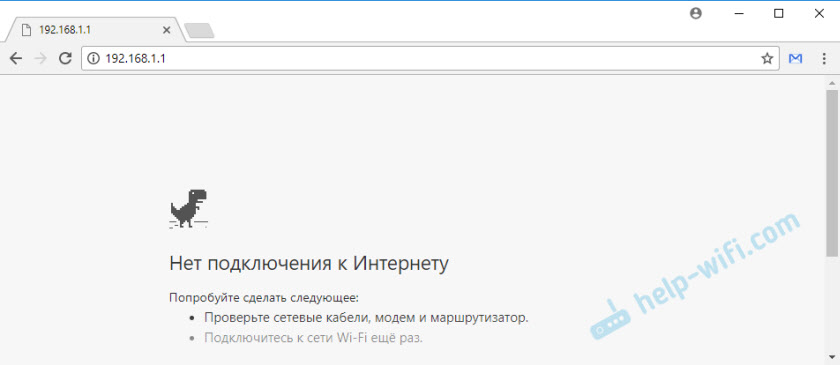
Ļaujiet man jums atgādināt, ka kļūda var būt atšķirīga. Galvenā problēma ir tā, ka lapa ar maršrutētāja iestatījumiem neatveras
Apsveriet divus atsevišķus gadījumus:
- Когд шибка бразере “говориāg Pou.
- Kad parādās kļūda, ka nav iespējams atvērt vietni, parādiet 192. lpp.168.Viens.1 (vai cita adrese), vietne nav pieejama vai kaut kas tamlīdzīgs.
Redziet uzmanīgi un pārbaudiet visu.
Kā atvērt 192.168.Viens.1. un 192.168.0.1 Ja nav savienojuma ar internetu?
Par to es rakstīju rakstā: Kā konfigurēt Wi-Fi maršrutētāju (ieiet iestatījumos) bez interneta. Apsveriet šos lēmumus, ja jums ir kļūda par interneta savienojuma neesamību.
Svarīgs! Es par to rakstīju vairāk nekā vienu reizi, bet tomēr es atkārtošu. Lai atvērtu lapu ar maršrutētāja iestatījumiem vai modemu (tātad saukto tīmekļa interfeisu), piekļuve internetam nav nepieciešama. Viss, kas nepieciešams, ir padarīt jūsu datoru, klēpjdatoru vai mobilo ierīci, kas savienota ar maršrutētāju. Tīkla kabelī vai Wi-Fi tīklā.Tāpēc, ja jūs mēģināt atvērt maršrutētāja iestatījumus un redzēt kļūdu, ka nav piekļuves internetam, tad vispirms pārliecinieties, ka jūsu ierīce ir savienota ar pašu maršrutētāju.
Ja jums ir dators vai klēpjdators, tad savienojuma statusam jābūt šādam (atkarībā no savienojuma ar maršrutētāju):

Ja jums ir tāds pats savienojuma statuss, tad viss ir kārtībā, un lapai ar maršrutētāja iestatījumiem vajadzētu atvērt. Ja Wi-Fi tīkla tuvumā ir sarkanais krusts vai zvaigznīte, tad jums jāpārbauda savienojums. Labākie, protams, izveidosies savienojumā ar kabeļa maršrutētāju. Par šo:
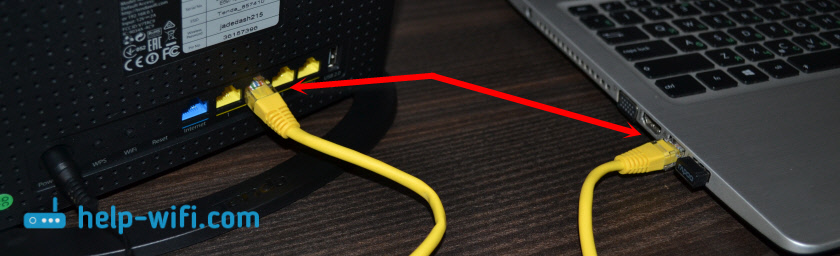
Vai ar Wi-Fi tīklu. Ja tīkls ir aizsargāts, tad uz uzlīmes, maršrutētāja korpusā tiek norādīta rūpnīcas parole (PIN).
Ja iespējams, mēģiniet izveidot savienojumu ar maršrutētāju no citas ierīces.
Ja lapa plkst. 192.168.Viens.1 vai 192.168.0.1 nav pieejams
Šajā gadījumā pārlūkprogrammā būs ziņojums, ka lapa vai maršrutētāja vietne nav pieejama. Kaut kas tamlīdzīgs:
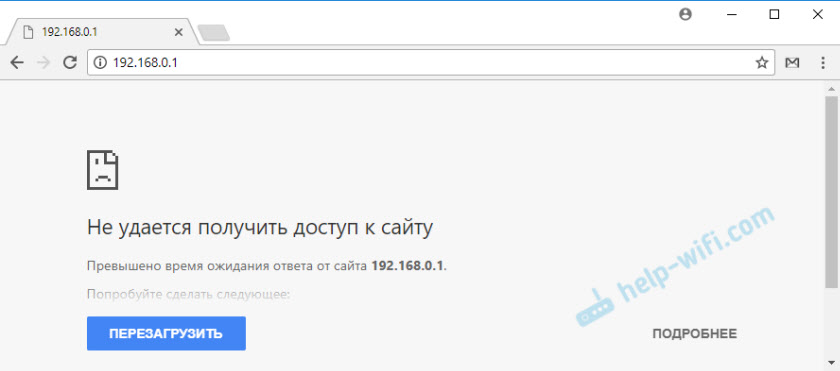
Atkal pati kļūda var būt atšķirīga, ja jums ir atšķirīgs pārlūks.
Ir svarīgi, lai dators būtu savienots tikai ar maršrutētāju, kuru iestatījumos mums jāiet. Ja, piemēram, kabeļa savienojums, tad ir jāizslēdz Wi-Fi (tas ir jūsu ierīcē). Un otrādi.Risinājumi, ja šādas kļūdas gadījumā būs vairāk.
1. risinājums: pārbaudiet maršrutētāja adresi
Ir jāpārliecinās, ka mēs cenšamies atvērt maršrutētāja iestatījumus pareizajā adresē. Vairumā gadījumu rūpnīcas adrese piekļuvei vadības panelim ir norādīta pašā maršrutētājā. Visticamāk, ir IP adrese 192.168.Viens.1, 192.168.0.1 vai adrese no vēstulēm. Piemēram, tplinkwifi.Tīkls. Tas izskatās šādi:
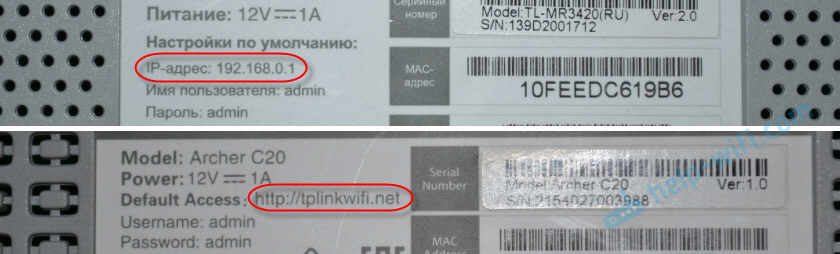
Es rakstu sīkāk par šo tēmu rakstā: kā uzzināt maršrutētāja IP adresi.
Jums var būt noderīgi arī šādi raksti:
- 192.168.0.1 - ieeja maršrutētājā vai modems. Administrators un administrators
- 192.168.Viens.1 vai 192.168.0.1 -Iet uz Wi -fi maršrutētāja wi -fi iestatījumiem
Dažreiz gadās, ka meistari iestatīšanas laikā maina maršrutētāja IP adresi. Šajā gadījumā mēģiniet atvērt diriģentu (mans dators) un noklikšķiniet uz cilnes tīkls ar labo peles pogu maršrutētājā. Izvēlnē atlasiet "Skatīt ierīces tīmekļa lapu".
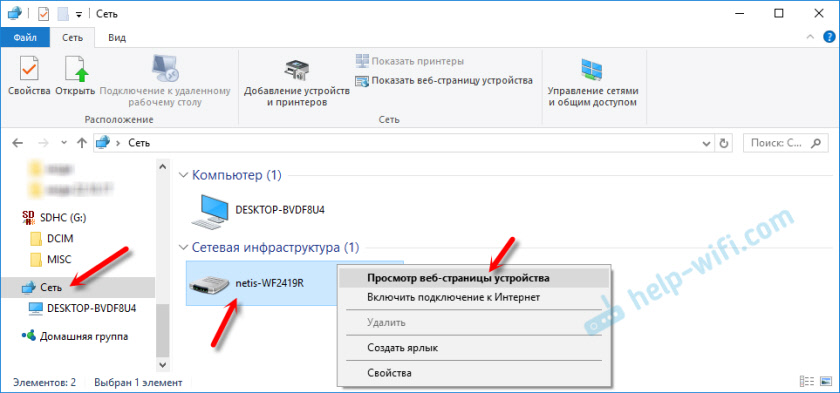
Pārlūkprogramma ar maršrutētāja lapu ir automātiski jāatver. Ar adreses definīciju mēs izdomājām. Ja iestatījumi nespēja atvērt, tad izmēģiniet citus risinājumus.
2. risinājums: pārbaudiet IP iestatījumus
Pēc noklusējuma gandrīz katrs maršrutētājs automātiski norāda IP adresi. Tajā darbojas DHCP serveris. Tāpēc ir svarīgi, lai jūsu savienojuma īpašībās būtu iestatīti IP adreses automātiskas saņemšanas iestatījumi.
Dodieties uz "Network Connections". Jūs varat nospiest WIN + R un izpildīt komandu NCPA.CPL
Turklāt atkarībā no kabeļa vai ar wi -fi jums ir pievienots maršrutētājs, noklikšķiniet uz “vietējā tīkla” (Windows 10 - Ethernet) vai “rekvizītiem” operētājsistēmā Windows 10 - Ethernet. Piemēram, man ir Wi-Fi savienojums.
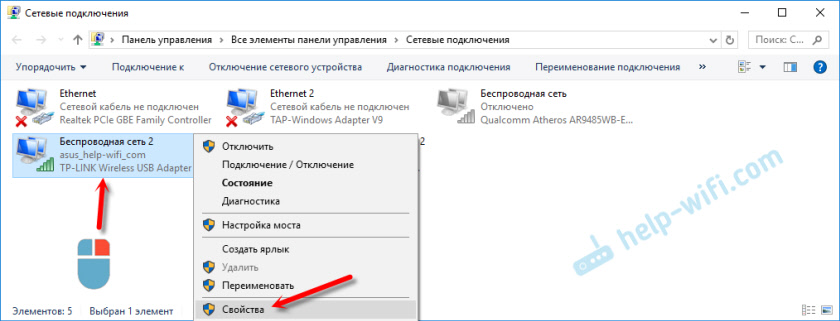
Un tad mēs iestatām automātisku adreses saņemšanu.
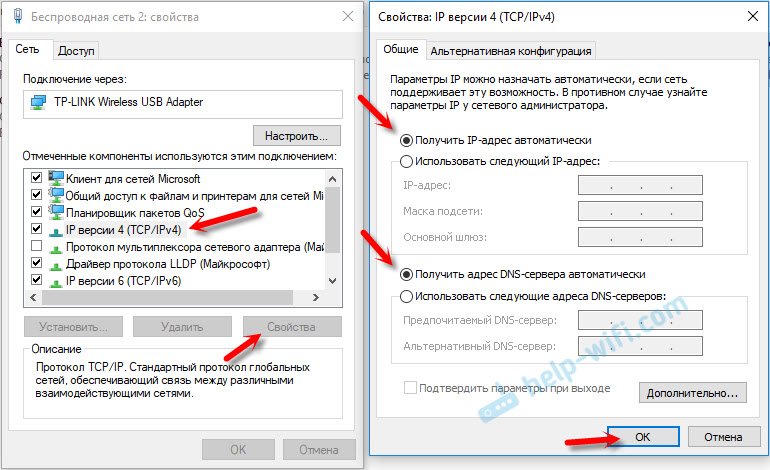
Pēc tam mēs cenšamies atvērt maršrutētāja iestatījumus. Jūs varat restartēt datoru un mēģināt vēlreiz.
Vai vienkārši izmetiet tīkla iestatījumus.
3. risinājums: mēs pareizi ievadām adresi, lai piekļūtu maršrutētājam
Fakts ir tāds, ka adrese, kurā varat piekļūt maršrutētāja vadības panelim, jāievada pārlūkprogrammas adrešu joslā. Tagad daudzās pārlūkprogrammās mērķtiecīgā līnija un meklēšanas meklēšana ir viena un tā pati līnija. Un mēs visbiežāk iegūstam adresi bez http: //. Tādēļ daudzi, nevis maršrutētāja, Yandex, Google vai citu Peak Systems lapas vietā.
Tāpēc, ja nav iespējams piekļūt lapai ar maršrutētāja iestatījumiem, vispirms mēģiniet to atvērt citā pārlūkprogrammā. Ja, piemēram, operā nedarbojas, tad mēs ejam cauri Chrome. Un vēl labāk, izmantojot Internet Explorer vai Microsoft Edge operētājsistēmā Windows 10.
Ļaujiet man jums atgādināt, ka adreses joslā tiek ievadīta maršrutētāja adrese.
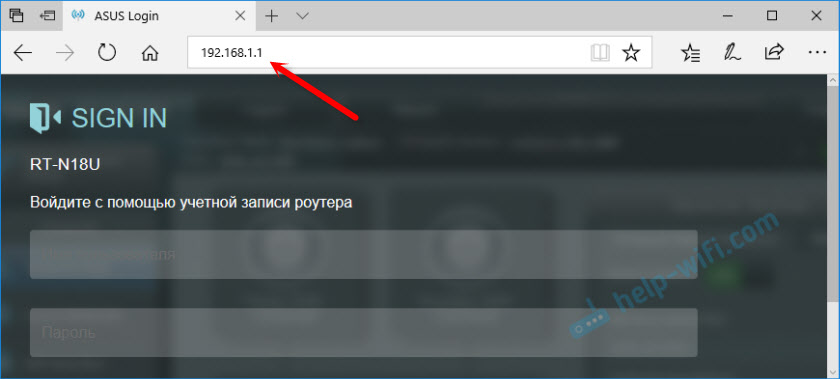
Vai mēģiniet izrakstīt adresi ar http: //. Piemēram: http: // 192.168.0.1, http: // 192.168.Viens.1, http: // tplinkwifi.Tīkls.
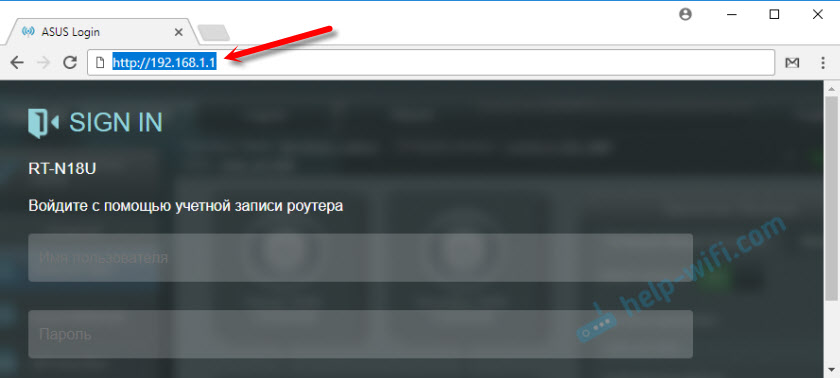
Visam vajadzētu izdoties.
Līdzīgs raksts par šo tēmu: neievadot maršrutētāja iestatījumus 192.168.0.1 vai 192.168.Viens.Viens. Ir arī saites uz izmēģinājuma instrukcijām, kā piekļūt maršrutētāju TP-Link, Asus, D-Link, Zyxel un T vadības panelim. D. Vēl viena populāra problēma, kad administratora parole nav piemērota 192.168.Viens.1 vai 192.168.0.Viens. Tas var noderēt, kad tiek atvērta autorizācijas lapa, bet nepareiza pieteikšanās vai parole.Ja jums joprojām nav savienojuma ar maršrutētāju un, pārejot uz maršrutētāja adresi, parādās kļūda, ka lapa nav pieejama vai nav savienojuma ar internetu, tad aprakstiet savu problēmu zemāk esošajos komentāros. Noteikti uzrakstiet to, kas jums ir jūsu maršrutētājs un modelis. Nu, pirms tam, izmēģiniet padomu, ko es rakstīju iepriekš.

